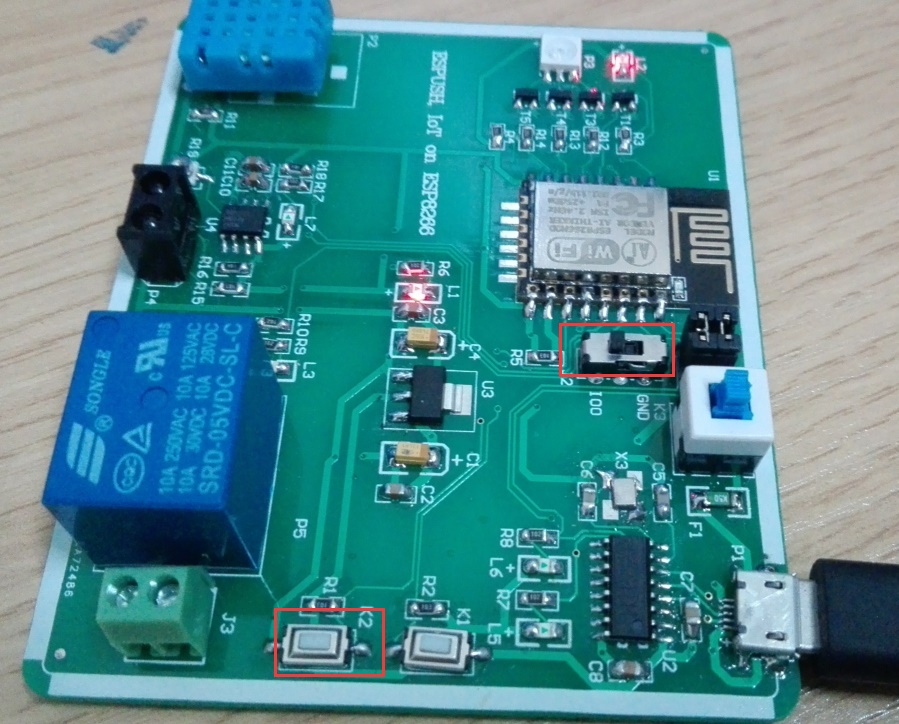更新:已使用专属开发板更新全部内容,文中代码已更新,且代码重新上传到了github地址,可编译测试。
准备工作
- 蘑菇云专属开发板,板载了温湿度传感器DHT11,购买链接如下:https://item.taobao.com/item.htm?id=534025556644 本篇文章及示例工程必须运行在蘑菇云专属开发板下,开发板自带IoT开发中常用的传感器与元件,推荐购买。
- 蘑菇云平台帐号,如下地址注册:https://espush.cn/webv2/register/
- 下载示例代码,蘑菇云网盘资料区即可下载,或clone以下工程:https://github.com/pushdotccgzs/espush_dht_demo
前面使用espush平台快速搭建智能插座后,这次演示在10分钟内搭建温度传感器应用。通过使用ESP8266的WIFI能力与espush的云平台,将温湿度数据上传至平台,并使用平台提供的数据图示观察室内温度变化,亦可使用espush.cn提供的api同步数据后在自己的APP上展示。
先show下最后成果,这便是设备某段时间内环境的温度图示,是不是有种“波澜不惊”的感觉(不要在意为什么我家里温度是2700摄氏度,后面我会说原因的。。。),实话说,这温度还挺舒服的。
这里使用的传感器型号为DHT111,实测中表现似乎不是太好,在人的皮肤已经能感受到温差后仍然无动于衷,不过这并不影响我们的使用过程。在 管理控制台 ->设备分类 中新增一个温湿度传感器设备类型,记下其APPID与APPKEY,打开espush_sdk固件,修改user_init的初始化代码,如下:
#include <osapi.h>
#include <os_type.h>
#include <at_custom.h> //切记务必包含 at_custom.h
#include "driver/dht.h" //DHT11的头文件,记得包含
#include "driver/espush.h" //蘑菇云平台头文件
//取出温湿度数据,此处只使用了温度数据
void ICACHE_FLASH_ATTR push_temperature(void* param) {
char buf[8] = { 0 };
//读取DHT数据,参数0代表非强制读取,取1则强制同步DHT读数,此处不需要。
struct sensor_reading *dht = readDHT(0);
//如果读取DHT数据失败,或者未连接到平台,都放弃本次数据推送。
if(!dht->success) return;
if(espush_server_connect_status() != STATUS_CONNECTED) return;
//温度数据乘以了100,因为乐鑫SDK的os_sprintf函数没有实现float浮点数类型的格式化,所以此处简单处理。将数据打上wd 标签,所谓标签即是在数居前增加的 逗号分隔的字符串,目前仅支持单标签
uint32 temperature = dht->temperature * 100;
os_sprintf(buf, "wd,%d", temperature);
//将数据推送到平台。
espush_msg_plan(buf, os_strlen(buf), get_timestamp());
}
//射频参数初始化,请留空
void ICACHE_FLASH_ATTR user_rf_pre_init(void){}
//入口初始化
void ICACHE_FLASH_ATTR user_init(void) {
at_init();
at_port_print("\r\nready\r\n");
//初始化DHT11传感器,并配置每20秒更新一下数据
//此处可适当调整,间隔周期不要高于向平台的数据推送时间间隔即可
DHTInit(SENSOR_DHT11, 20000);
//配置定时器,没60秒传输一次温度数据
static os_timer_t temperature_timer;
os_timer_disarm(&temperature_timer);
os_timer_setfn(&temperature_timer, push_temperature, NULL);
os_timer_arm(&temperature_timer, 60000, 1);
//注册到平台,下面的APPID与APPKEy,请填写你对应的值。
espush_register(APPID, "APPKEY", "", VER_SDK, NULL);
}
直接 clone 这个git库 后编译(编译请使用make BOOT=new APP=1 SPI_SIZE_MAP=4进行)烧录即可:
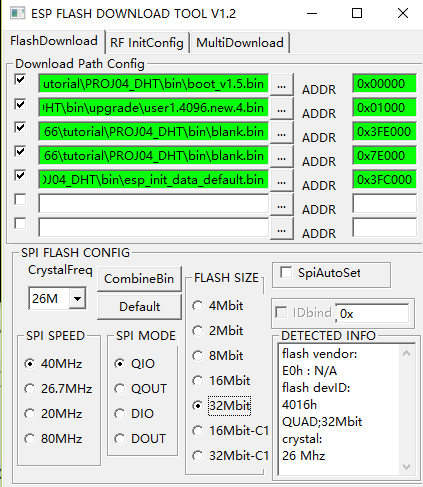
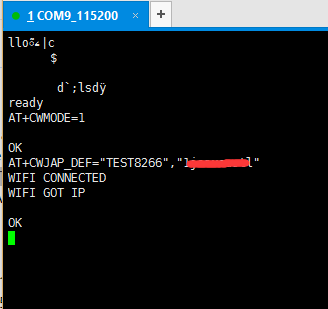
来看看效果吧,展开管理控制台中的设备数据项,点击数据预览,可以看到每分钟有均匀的温度数据上传,但似乎全是同样的数据,如下图所示:
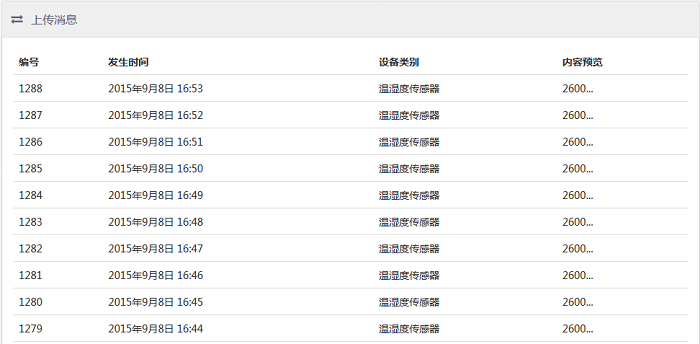
点开数据图示,按下图所示
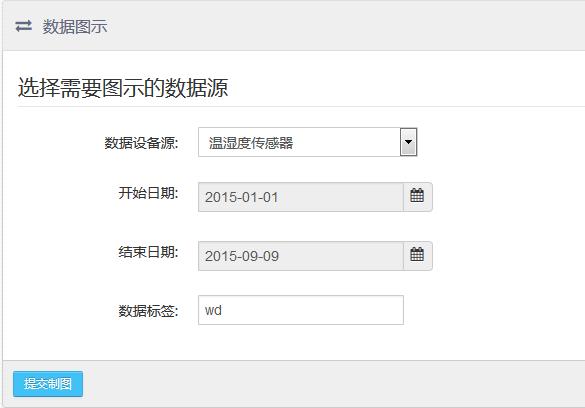
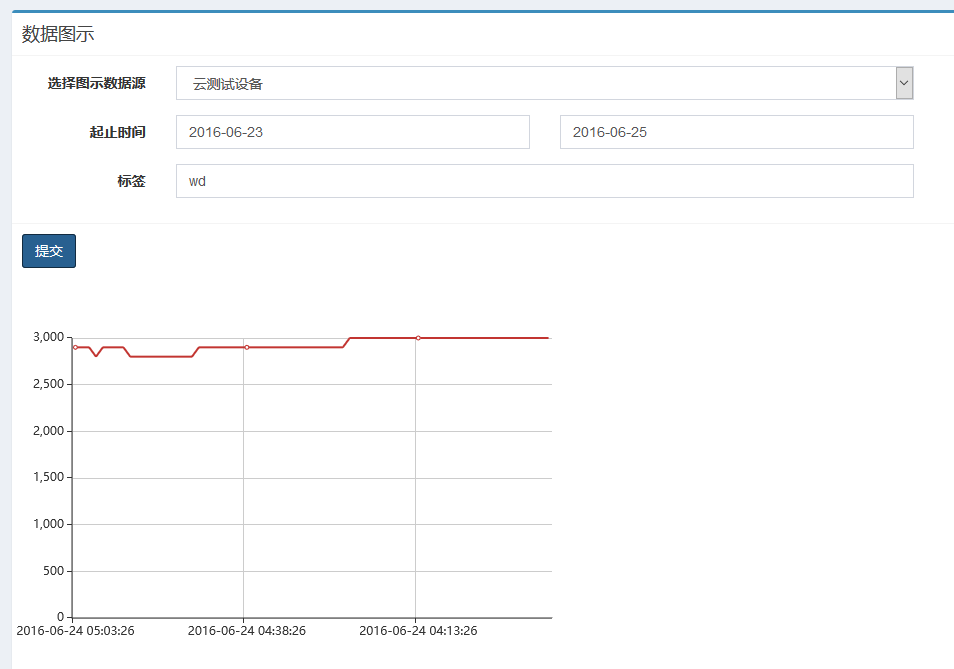
选择数据的起始日期,选择数据来源的设备类型,输入数据标签wd,点击图示,就可以看到你的房间温度变化图啦。
这是最简化的施工图: